この記事では、macOS®のターミナルセッションで秘密鍵を使用してLinux®サーバーにログインする方法について説明します。ただし、Linuxで任意の端末ソフトウェアを使用する場合は、同じプロセスに従って秘密鍵を使用できます。
注: Microsoft®Windows®オペレーティングシステムでのSecureShell(SSH)秘密鍵の使用については、「WindowsでSSH秘密鍵を使用してログインし、PuTTYgenを使用してSSHでRSA鍵を生成する」を参照してください。
このプロセスを完了するには、次のソフトウェアアプリケーションが必要です。
- デフォルトでLinuxまたはmacOSオペレーティングシステムにインストールされているSSHクライアントソフトウェア。
- お気に入りのテキストエディタ。この例では、 vimを使用しています テキストエディタ。
- 秘密鍵。 LinuxまたはmacOSでキーを生成する方法の詳細については、LinuxまたはMacOSXでSSHを使用してサーバーに接続するを参照してください。
-
テキストエディタを使用して、秘密鍵を保存するファイルを作成します。この例では、ファイル deployment_key.txtを使用します 。
-
vimでファイルを編集するには、次のコマンドを入力します。
vim deployment_key.txt -
エディタが起動したら、 iを押します 挿入をオンにするには モード。
-
次の画像のような秘密鍵をファイルに貼り付けます。必ずBEGINを含めてください。 およびEND 行。
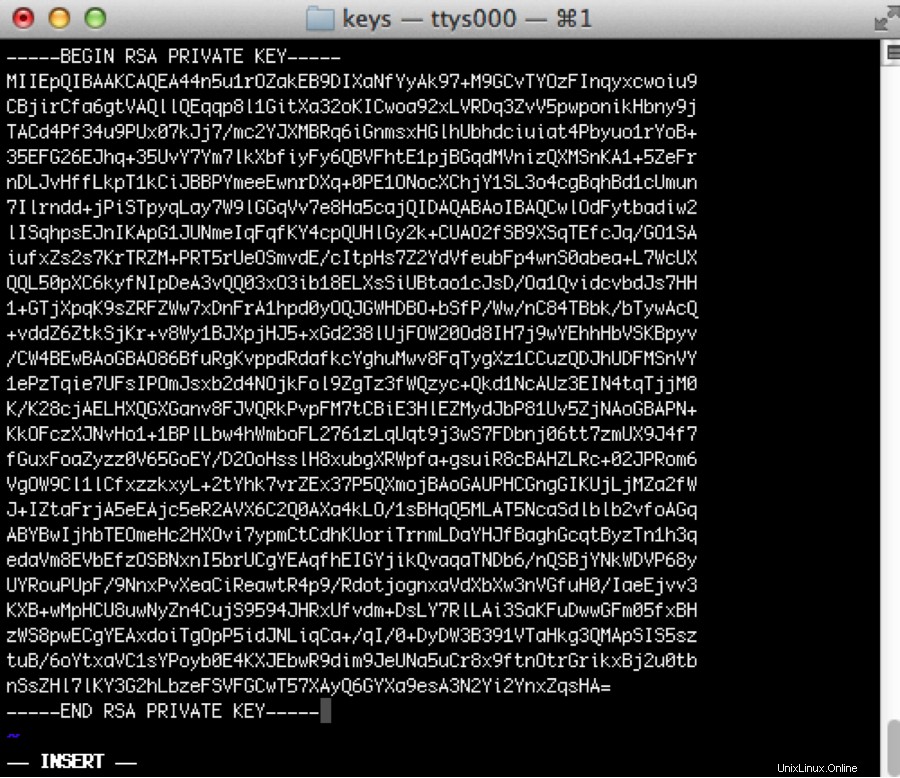
-
変更を保存するには、 Escを押します 。
-
:wqと入力します ファイルを書き込んでコマンドラインに戻ります。
-
次のコマンドを実行して、ファイルのアクセス許可を 600に変更します キーを保護します。 400に設定することもできます 。この手順は必須です :
chmod 600 deployment_key.txt -
次の例に示すように、キーを使用してSSHクライアントにログインします。この例では、ファイル deployment_key.txtにキーが読み込まれます。 、ユーザーデモとしてログインします IPへ192.237.248.66 :
ssh -i deployment_key.txt [email protected] -
接続の確認を求められたら、はいと入力します 次に、 Enterを押します 。
-
SSHキーにパスワードが必要な場合は、接続を完了するように求められたらパスワードを入力します。